L’objectif de cet article est de montrer comment faire pour mettre en place un fond de page personnalisé (motif, image…) sur un blog WordPress.
Jusqu’à présent pour ce blog je me suis contenté du fond par défaut proposé par le thème Mystique que j’utilise. Si ce thème permet de changer la couleur de fond ou de mettre une image en background il ne permet pas de mettre un motif et de le répéter sur toute la page.
A partir de la version 3 de WordPress on peut personnaliser et modifier un fond de page pour un thème mais cette possibilité n’est pas offerte par défaut, il faut mettre les mains dans le cambouis pour y accéder depuis le Dashboard de WordPress.
La première chose à faire est d’ajouter une fonction activant cette fonctionnalité dans le fichier functions.php qui se trouve dans le répertoire de votre thème dans votre installation WordPress.
Ajouter la ligne add_custom_background(); dans la section Add du fichier functions.php et enregistrer le. Par précaution faire une copie de la version originale de ce fichier.
Après actualisation une nouvelle ligne Background est affichée dans le tableau de bord d’administration de WordPress dans la section Apparence.
A partir de là vous pouvez modifier la couleur ou l’image de fond de votre blog avec notamment la possibilité d’utiliser un motif et de le répéter comme fond de page en choisissant l’option Tile.
 C’est ce que j’ai fait pour ce blog en répétant un petit motif sur l’ensemble du fond de page que je pense plus agréable à l’œil qu’une couleur unie.
C’est ce que j’ai fait pour ce blog en répétant un petit motif sur l’ensemble du fond de page que je pense plus agréable à l’œil qu’une couleur unie.
Une fois cette fonction Custom Background en place il devient vraiment très facile de modifier rapidement le background de votre thème WordPress.




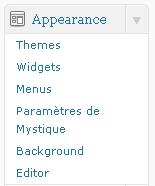
Bonjour, il faut introduire ce code entre des balises PHP pour qu’il soit exécuté.
Bonjour, je suis arrivé sur cette page après une longue recherche, j’ai un soucis, j utilise le thème « MH Magazine liteVersion : 1.9.3″ et j’ai bon aller dans fonctions.php j’introduit la ligne de code » add_custom_background(); »
mais rien n y fais, faut il introduire ce code à un numero de ligne bien précis ?
Faut il aller l’introduire autre part ?
J’ai essayé pas mal de fois et le seul résultat que j’obtiens c’est la mention « add_custom_background(); » sur la page de mon site.
Mais je n’arrive pas a avoir l option ou l onglet « background »..
j utilise
WordPress 4.3.1
Merci pour cette précision.
Depuis la version 3.4 de WordPress la fonction add_custom_background(); est désormais dépréciée au profit de add_theme_support().
@Bruno :Dans « Apparence » puis « Paramètres de Mystique » onglet « Apparence » vous voulez choisir le fond que vous voulez.
http://img13.imageshack.us/img13/5499/mystiquecadrelogo01.jpg
Sinon utiliser le thème enfant, Mystique-Extend, mettre le code dans style.css.
Bonjour,
Merci pour ce super tutos !!! J’ai fait la manip j’ai bien le background par contre cela ne s’affiche pas j’ai le thème creativix une idée peut-être ?
Merci pour cette belle astuce, extrêmement facile à mettre en place !
Bonjour,
Pas que j’ai constaté, il suffit d’essayer.
Bonjour,
Y a t-il une hauteur et largeur à respecter pour l’image.
tu fais quoi comme manipulations ?
salut
j’ai essayé de changer l’image de fond mais ca ne marche pas et j’ai mystique comme theme
peut tu maider
Bonjour Ballajack,
Tout de suite je n’ai pas d’url de l’image. Voici mon site pour te donner un ordre d’idée de ce qu’il me faudrait comme fond par rapport au sujet développé.
Merci
Bruno
Bonjour,
Il me faudrait l’URL de l’image.
Bonjour,
J’avais testé cette nouvelle version de Mystique mais je suis revenu à l’ancienne mouture car elle n’offrait plus aucune option de personnalisation. Je n’ai pas la moindre idée de l’endroit où il faut modifier le thème pour y ajouter un fond de page.
Bonjour,
J’ai un petit souci c’est que j’ai la version de Mystique 3.2.1 par rapport à la version cité dans ce post le fichier function n’est pas pareil. Donc je ne sais pas ou mettre mon code.
Merci pour votre aide.
Ravi d’avoir pu de rendre service.
Tout simplement brilliant !
Je galérais depuis des heures sur ce satané background jusqu’au moment où j’ai décidé de chercher de l’aide via Google (orgueil oblige!). Et là, je découvre ton site avec une explication claire et limpide. Bref, en moins de 2 minutes, mon gazon était posé. :-)
Bonjour,
Ah tu m’as vraiment dépannée avec ton info « comment installer le background », merci beaucoup pour ces infos si utiles !